PIXUS MX883の取扱説明書・マニュアル [全16ページ 3.49MB]
mx880-nst-jp-v1.pdf
http://cweb.canon.jp/.../mx880-nst-jp-v1.pdf - 3.49MB
- キャッシュ
8547view
16page / 3.49MB
�そのほかに困ったときネットワーク環境を変更したら、本製品と通信できなくなったIP アドレス•ネットワークに接続されたパソコンや、通信機器 1 台ずつに割り振られる識別番号です。用語の説明パソコンの IP アドレス取得に時間がかかったり、再起動が必要な場合があります。パソコンに有効な IP アドレスが取得されていることを確認したあと、もう一度、本製品を検索してください。•アクセスポイントの設定を確認してください。アクセスポイントの設定を確認する方法については、アクセスポイントに付属のマニュアルを参照するか、メーカーにお問い合わせください。•IP アドレスを自動的に取得する場合は、ネットワーク機器(ルーター、アクセスポイントなど)の DHCP 機能が有効になっているか確認してください。ネットワーク機器の設定を確認する方法については、ネットワーク機器に付属のマニュアルを参照するか、メーカーにお問い合わせください。•ネットワーク機器の DHCP 機能を有効にして、[再検出](A)をクリックして ください。ネットワーク機器の設定を変更する方法については、ネットワーク機器に付属のマニュアルを参照するか、メーカーにお問い合わせください。•チェック 4アクセスポイント名 / ネットワーク名(SSID)、セキュリティ方式 (暗号化方式)、ネットワークキーを忘れてしまった、またはわからないアクセスポイントで、プライバシーセパレータ機能が有効になっていませんか。プライバシーセパレータ機能を無効にしてください。チェック 5アクセスポイントの設定を変更する方法については、アクセスポイントに付属のマニュアルを参照するか、メーカーにお問い合わせください。•アクセスポイントの設定を確認する方法については、アクセスポイントに付属のマニュアルを参照するか、メーカーにお問い合わせください。•(* 無線 LAN 接続のみ)用語の説明指定された IP アドレスが設定されているネットワーク機器からの通信を許可または制限する機能です。IP フィルタリング機能•アクセスポイントに接続された、複数の無線 LAN 対応機器同士の通信(パソコンとプリンター間など)を禁止する機能です。プライバシーセパレータ機能 •DHCP 機能•ネットワークに接続するパソコンやプリンターなどに、IP アドレスなど必要な情報を自動的に 割り当てる機能です。IP アドレス•ネットワークに接続されたパソコンや、通信機器 1 台ずつに割り振られる識別番号です。ネットワーク機器で、本製品の IP アドレスを許可する設定に変更してください。ネットワーク機器の設定を変更する方法については、ネットワーク機器に付属のマニュアルを参照するか、メーカーにお問い合わせください。•本製品の IP アドレスは、セットアップボタンを押してから{}[]ボタンと OK ボタンを使用し、[本体設定]、[LAN 設定]、[LAN 設定情報の確認]、[無線 LAN 設定表示]または[有線 LAN 設定表示]の順に選んで、[IP アドレス]を確認してください。•ネットワーク機器の設定を確認する方法については、ネットワーク機器に付属のマニュアルを参照するか、メーカーにお問い合わせください。•
参考になったと評価
 9人が参考になったと評価しています。
9人が参考になったと評価しています。
その他の取扱説明書

28079 view
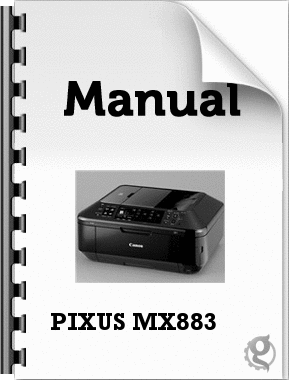
1554 view

1423 view
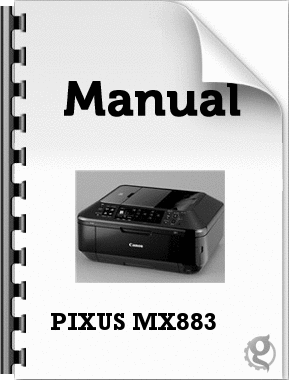
810 view



